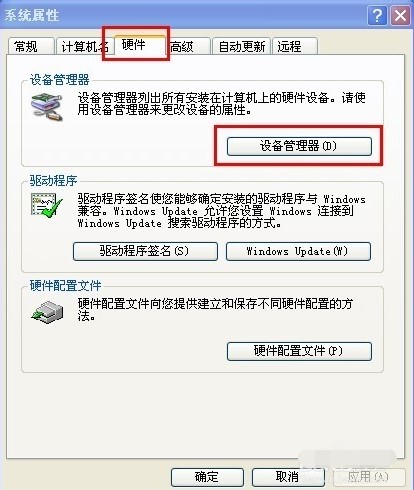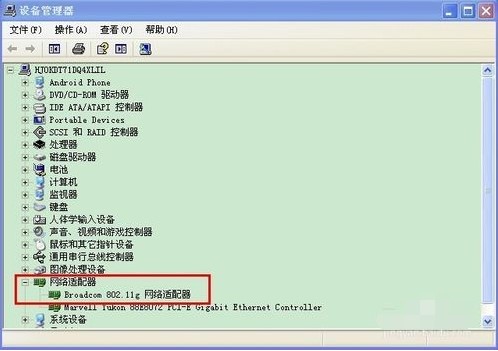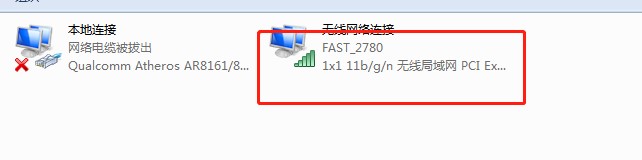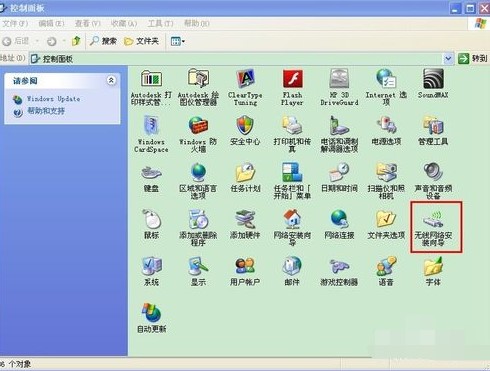笔记本无线网卡常见问题和解决方案
笔记本万能无线网卡驱动,集成了多款电脑的无线网卡驱动,能够帮助市面上多个品牌的电脑安装网卡驱动,是解决网络连接问题的必备软件,使用笔记本的小伙伴,可以下载到电脑上备用。
万能无线网卡驱动软件特色:
1.3Com(3CRPAG175B)无线笔记本网卡驱动1.1.0.21
2.3Com(3CRDAG675B)无线PCI网卡驱动包1.1.0.21
3.3Com(3CRGPC10075)无线笔记本网卡驱动包1.0.0.0
4.Agere无线网卡驱动7.82
5.Airgo系列无线网卡驱动
6.Aopen建基系列无线网卡驱动
7.Atheros系列无线网卡驱动
8.IBM ThinkPad笔记本无线网络适配器驱动包5.3.0.35h
9.IBM ThinkPad笔记本802.11abgn无线网卡最新驱动6.0.3.94
万能无线网卡驱动常见问题:
一、怎么在笔记本电脑中查看是否安装有无线网卡驱动?
有的用户对电脑并不熟悉,如果你不知道你的电脑设备中是否配备有无线网卡驱动,接下来小编就会为你演示如何在笔记本电脑中查看无线网卡驱动,一共有三个方法:
方法一:首先,我们第一步在电脑桌面中找到我的电脑或者计算机快捷方式,接下来使用鼠标右键点击该快捷方式在弹出的菜单栏中,我们点击选择属性按钮,然后点击硬件打开设备管理器,如下图所示:
进入设备管理器页面,我们点击打开网络适配器,在网络适配器下方就会显示你电脑设备的无线网卡驱动。
笔记本万能无线网卡驱动常见问题和解决方案图2
方法二:接下来就是第二个方法,我们可以点击电脑桌面右下角的网络连接标志,然后在弹出的菜单栏当中选择打开网络和共享中心,接下来点击更改适配设置,就可以进入到网络连接页面,如下图所示,下图中红色方框标记的则是无线网络的适配器。
笔记本万能无线网卡驱动常见问题和解决方案图3
方法三:接下来也是第三个方法,除了以上两个方法外,我们还可以在控制面板中寻找,首先,我们打开电脑桌面左下角的开始菜单按钮,在弹出的菜单栏中点击选择控制面板,进入到控制面板页面,如下图所示,在本页面我们就可以直接看到无线网络的驱动。
笔记本万能无线网卡驱动常见问题和解决方案图4
二、如果你的电脑出现了无线网卡驱动失败问题
首先要检查你的网络连接是否正常,查看无线路由器以及网线连接,如果网络没有问题,请关闭你电脑中正在运行的所有杀毒软件以及防火墙设置,在进行重试。依然不能解决的话,请用户下载驱动精灵,或者使用360安全管家里面的工具箱进行尝试。
相关下载
相关文章
相关软件
大家都在找